Фотоцентр Epson L850: первое шестицветное МФУ в серии «Фабрика печати»
Первое шестицветное МФУ в серии «Фабрика печати»
 Чуть более года назад мы тестировали устройство, которое можно отнести к категории «хорошо знакомое старое» — фотопринтер Epson L800: к тому моменту он уже несколько лет присутствовал на российском рынке. Долгое время это была единственная шестицветная модель в серии «Фабрика печати Epson» (напомним: в ней вместо картриджей используются штатные системы непрерывной подачи чернил). В апреле 2014 года появился еще один фотопринтер, но с максимальным форматом не А4, а А3+, и в конце того же года серия пополнилась еще двумя шестицветными моделями А4 — принтером L810 и МФУ L850. Однако производитель пока не перевел в разряд архивных моделей и старичка L800: конечно, новая модель L810 обладает расширенной функциональностью, но и цена у нее тоже очень «расширенная».
Чуть более года назад мы тестировали устройство, которое можно отнести к категории «хорошо знакомое старое» — фотопринтер Epson L800: к тому моменту он уже несколько лет присутствовал на российском рынке. Долгое время это была единственная шестицветная модель в серии «Фабрика печати Epson» (напомним: в ней вместо картриджей используются штатные системы непрерывной подачи чернил). В апреле 2014 года появился еще один фотопринтер, но с максимальным форматом не А4, а А3+, и в конце того же года серия пополнилась еще двумя шестицветными моделями А4 — принтером L810 и МФУ L850. Однако производитель пока не перевел в разряд архивных моделей и старичка L800: конечно, новая модель L810 обладает расширенной функциональностью, но и цена у нее тоже очень «расширенная».
Мы познакомимся с многофункциональным устройством Epson L850, которое производитель называет фотоцентром: помимо цветной и черно-белой печати (в том числе автономной, с целого ряда носителей), этот аппарат может копировать и сканировать. Многие параметры, связанные с печатью, у L850 (да и у L810) совпадают с L800, поэтому кое-какие сравнения в обзоре неизбежно будут.
Характеристики, комплектация, внешний вид Краткие характеристики принтера, заявленные производителем, приведены в таблице:
Основные характеристики фотоцентра Epson L850 Функции Печать, фотопечать, в т.ч. на CD/DVD дискахкопирование, сканирование Размеры (В×Ш×Г), мм 196×542×386(приемный и подающий лотки сложены) Вес (нетто), кг 9,1 Электропитание 12 Вт, 220–240 В AC, 50/60 Гц Экран цветной ЖК, диагональ 6,9 см Стандартные порты USB 2.0 (тип В) для компьютераUSB 2.0 (тип A) и слот SD/MS для сменных носителей Месячная нагрузка нет данных Разрешение при печати 5760×1440 dpi Скорость печати: монохромная А4цветная А4фото 10×15 до 37 ppmдо 38 ppm12 секунд Максимальная область печати 210×297 (A4 без полей) Разрешение при сканировании 1200×2400 dpi Скорость сканирования монохромная/цветная (при 300 dpi) 2,2 msec/line / 4,6 msec/line Разрешение при копировании 1200×2400 dpi Автоподатчик оригиналов/дуплекс нет / нет Месячная нагрузка нет данных Гарантийный срок 12 месяцев или 3 тыс. отпечатков (что наступит раньше)
Полные характеристики МФУ Epson L850 В отношении некоторых параметров придется дать дополнительные комментарии.
Разрешение сканирования в некоторых официальных источниках приводится как 1200×2400 (именно так и мы указали в таблице), причем на сайте epson.eu есть примечание: «Horizontal × Vertical» — интересно, где составители нашли вертикаль и что в таком случае они подразумевают под горизонталью… В инструкции на русском языке есть еще более непонятные комментарии:»1200 точек на дюйм (основное сканирование), 2400 точек на дюйм (дополнительное сканирование)». Что именно подразумевается под основным и дополнительным сканированиями, не раскрывается, и остается только гадать, являются ли 2400 dpi оптическим разрешением или это аппроксимация.
Мы не стали приводить значения допустимых плотностей бумаги, поскольку упоминание этого параметра мы нашли только в инструкции, и то в очень странной форме: «Простая бумага: 64–90 г/м²». Для фотобумаги плотность не указывается, и остается только гадать: означает ли это, что можно использовать любую доступную.
Наконец, отсутствие информации по рекомендуемой и максимальной месячной наработкам хоть и традиционно для серии «Фабрика печати», но мы такую традицию приветствовать не будем: хотя эти значения очень и очень условны, всё же они помогают сделать выбор из ряда моделей.
В комплекте, кроме самого МФУ, мы обнаружили шесть бутылочек с чернилами, лоток для CD/DVD-дисков, компакт-диск с ПО и драйверами для Windows (драйверов для Mac OS пока нет даже на сайте производителя), кабель питания и несколько бумажных инструкций. Еще нам достался пробный набор качественной фотобумаги Epson, который в перечне поставки не упомянут. А интерфейсный кабель USB надо приобретать самостоятельно.
Аппарат был совершенно новый — если раньше к нам попадали принтеры и МФУ из серии «Фабрика печати» с уже залитыми чернилами, то теперь нам предстояло проделать это самим.
Упакован фотоцентр в коробку из качественного картона с хорошим полиграфическим оформлением. Коробка большая и довольно тяжелая (вес брутто 12,6 кг), и удобство переноски обеспечивают боковые прорези для захвата руками.
Как и другие попадавшие к нам аппараты серии «Фабрика печати», дизайн фотоцентра предельно прост: прямоугольный брусок с сильно скругленными вертикальными гранями, на правом боку которого находится съемный блок с емкостями для чернил, соединенный с печатающими головками шлейфом из шести трубок. Этот блок легко снимается для заправки, поэтому при переноске хвататься за него рукой не надо. Через полупрозрачную боковую стенку можно контролировать уровень чернил, а вот знакомый нам по другим принтерам серии рычажок блокировки подачи при транспортировке теперь отсутствует.
 Лотки для носителей откидные: почти вертикальный подающий сзади и горизонтальный приемный спереди (для CD/DVD дисков он служит подающим). Емкость лотков традиционно невелика, причем у подающего даже меньше, чем у L800 — 100 листов обычной бумаги вместо 120, а фотобумаги в соответствии со спецификацией войдет и вовсе 20 листов. И вновь не обошлось без «разнобоя» в емкостях лотков: в приемном обычной бумаги поместится вдвое меньше, а по фотобумаге данные не приводятся.
Лотки для носителей откидные: почти вертикальный подающий сзади и горизонтальный приемный спереди (для CD/DVD дисков он служит подающим). Емкость лотков традиционно невелика, причем у подающего даже меньше, чем у L800 — 100 листов обычной бумаги вместо 120, а фотобумаги в соответствии со спецификацией войдет и вовсе 20 листов. И вновь не обошлось без «разнобоя» в емкостях лотков: в приемном обычной бумаги поместится вдвое меньше, а по фотобумаге данные не приводятся.
 Если в обзоре L800 мы с удовлетворением отмечали отсутствие в оформлении глянца, то похвалить за это L850 уже нельзя: дизайнеры не смогли удержаться от соблазна придать аппарату изрядную толику блеска — глянцевыми сделаны верхняя треть вертикальных поверхностей и края верхней плоскости фотоцентра, то есть как раз те места, которых чаще касаешься руками и где наиболее заметна пыль. А портившую экстерьер L800 большую наклейку с информацией о первичной процедуре запуска сменила другая, ничуть не более привлекательная, с сообщениями о рекордно низкой себестоимости печати (такую же мы видели у L1300). Возможно, при желании и должном усердии ее можно аккуратно снять, но мы вновь не стали пытаться сделать это, поскольку аппарат нам не принадлежит.
Если в обзоре L800 мы с удовлетворением отмечали отсутствие в оформлении глянца, то похвалить за это L850 уже нельзя: дизайнеры не смогли удержаться от соблазна придать аппарату изрядную толику блеска — глянцевыми сделаны верхняя треть вертикальных поверхностей и края верхней плоскости фотоцентра, то есть как раз те места, которых чаще касаешься руками и где наиболее заметна пыль. А портившую экстерьер L800 большую наклейку с информацией о первичной процедуре запуска сменила другая, ничуть не более привлекательная, с сообщениями о рекордно низкой себестоимости печати (такую же мы видели у L1300). Возможно, при желании и должном усердии ее можно аккуратно снять, но мы вновь не стали пытаться сделать это, поскольку аппарат нам не принадлежит.
Верхней крышкой аппарата служит блок сканера: если его откинуть, откроется доступ к печатающим головкам и механизмам принтера. У сканера есть и собственная крышка, очень тонкая и легкая. Ее плюсом являются петли, предусматривающие работу с толстыми оригиналами (книгами, журналами, подшивками документов), а минусом — отсутствие фиксации в промежуточных положениях: чтобы крышка не падала, ее нужно открыть до упора, примерно на 95–100 градусов, но и в этом положении она не слишком устойчива. С открытой крышкой высота фотоцентра увеличивается до 465 мм, что нужно учитывать при выборе места для размещения.
Заметим: это просто крышка, автоподатчика оригиналов нет, как нет и встроенного устройства автоматической двусторонней печати (дуплекса). Видимо, разработчики сочли, что для фотоцентра это будет излишеством, поскольку подобные механизмы чаще всего используются при работе не с фотографиями, а с документами.
 А вот панель управления гораздо богаче, чем мы видели у L800, и не только потому, что новая модель — это МФУ, а не принтер, но еще и благодаря наличию цветного ЖК-экрана. При поставке панель оклеена защитной пленкой с изображением парусника на месте экрана, что видно на некоторых наших фотографиях; естественно, эту пленку следует удалить.
А вот панель управления гораздо богаче, чем мы видели у L800, и не только потому, что новая модель — это МФУ, а не принтер, но еще и благодаря наличию цветного ЖК-экрана. При поставке панель оклеена защитной пленкой с изображением парусника на месте экрана, что видно на некоторых наших фотографиях; естественно, эту пленку следует удалить.
Удалив пленку, еще раз огорчаемся: панель управления тоже глянцевая! Вот уж где отпечатки пальцев проявятся во всей красе… Но есть повод и порадоваться: панель поворотная, ее легко можно установить с отклонением от вертикали более чем на 45 градусов, причем ступенчато — так, чтобы работа с ней стала удобной оператору любого роста и в любом положении, сидя и стоя.
На панели одна кнопка Power и 14 сенсоров, управляющих режимами работы и навигацией по меню. Диагональ экрана 6,9 см — ну, если сравнивать с «безэкранным» L800, то это явный прогресс, но мы встречали экраны и побольше, причем значительно. В процессе тестирования посмотрим, достаточно ли такого экрана для комфортной работы.
Еще одна ступень прогресса в сравнении с L800 — возможность работы с разного рода накопителями без использования компьютеров. Причем накопители применимы «в ассортименте»: есть порт USB для флэшек, в который можно подключать и фотокамеры, совместимые с функцией PictBridge, а также слот для карт семейств Secure Digital и Memory Stick. Можно как печатать с них, так и сохранять на них отсканированные изображения.
Очень своеобразно расположены разъемы для подключения кабелей питания и интерфейсного USB. Первый из них хотя бы расположен привычно — на задней стенке, но в специальной нише, причем на боковой ее поверхности, точно так, как было у L800. Ну, а порт USB сразу и не найдешь: его разъема нет ни на задней, ни на боковых стенках, он скрывается в самом неожиданном месте — в еще одной нише, доступ к которой открывается при откинутом сканере, а для прокладки кабеля предусмотрен специальный канал. Таким образом, подключенные кабели с коннекторами, длина которых отнюдь не несколько миллиметров, совершенно не выступают за габариты аппарата, что позволит сэкономить место на столе.
 Описывая струйные принтеры, мы не раз говорили о возможности переполнения имеющегося в них абсорбера. В L800 он был расположен за лючком на задней стенке принтера, и в L850 лючок тоже есть — он скрывается за откидным передним лотком. Тем не менее, процедуры и замены абсорбера, и сброса соответствующего счетчика все изготовители доверяют только сервисным центрам.
Описывая струйные принтеры, мы не раз говорили о возможности переполнения имеющегося в них абсорбера. В L800 он был расположен за лючком на задней стенке принтера, и в L850 лючок тоже есть — он скрывается за откидным передним лотком. Тем не менее, процедуры и замены абсорбера, и сброса соответствующего счетчика все изготовители доверяют только сервисным центрам.
Расходные материалы, себестоимость печати, гарантия Расходными материалами для фотоцентра L850, как и для принтеров L800/810, являются только контейнеры-бутылочки с чернилами, причем одинаковые как для трех перечисленных моделей, так и для фотопринтера формата А3+ Epson L1800. Перечислять их коды не будем, они легко доступны на официальном сайте.
 Чернила водорастворимые, в бутылочках для каждого из шести цветов их по 70 мл. По заявлению производителя, такого количества должно хватить на 1500–1800 фотоотпечатков 10×15 см. Вспоминая сказанное про L800, можно быть уверенным, что это не специально разработанные для высококачественной цветной фотопечати чернила Epson Claria™, а что-то попроще.
Чернила водорастворимые, в бутылочках для каждого из шести цветов их по 70 мл. По заявлению производителя, такого количества должно хватить на 1500–1800 фотоотпечатков 10×15 см. Вспоминая сказанное про L800, можно быть уверенным, что это не специально разработанные для высококачественной цветной фотопечати чернила Epson Claria™, а что-то попроще.
Про себестоимость печати у моделей «Фабрики печати» мы уже немало рассуждали в предыдущих обзорах, поэтому остановимся лишь вкратце и с учетом текущих реалий.
И полтора года назад, и сегодня в качестве одной из самых привлекательных особенностей этих шестицветных принтеров заявлялась и заявляется рекордно низкая цена фотопечати: 1,5 рубля за отпечаток 10×15 см. Это отражено и на соответствующих страницах официального сайта, и на красочных наклейках, «украшающих» крышки аппаратов.
Но сегодня ориентировочная розничная цена, обозначенная на сайте производителя, для каждого контейнера составляет 1002 рубля, а без малого полтора года назад, когда мы тестировали L800, цены тех же контейнеров были по 522 рубля — почти в два раза меньше… Надеемся, дальнейшие рассуждения уже не требуются: если и при прежней цене расходных заявленные 1,5 рубля за отпечаток вызывали сильное сомнение, то неизменность стоимости печати при подорожавших вдвое чернилах еще больше усугубляют недоверие к подобным заверениям.
Собственно, мы вовсе не стремимся «поймать на слове» маркетологов Epson — вполне понятно, что наклейки и рекламные слоганы как на них, так и на сайте производителя и в разных рекламных источниках менять в соответствии с курсом рубля никто не будет. Мы просто призываем читателя критичнее относиться к маркетинговым хитростям и, если хочется уточнить себестоимость печати, пользоваться текущими прайсами, калькулятором и собственной головой, а не рекламными заявлениями.
Переходим к гарантии.
Гарантийный срок для L850 изготовитель установил 12 месяцев, то есть вдвое больше, чем для L800. Можно было бы порадоваться, если бы не второе ограничение, уже не по сроку, а по количеству сделанных отпечатков, которое осталось прежним — 3 тысячи (что наступит раньше). Таким образом, для пользователей, которые печатают много, разницы нет никакой, и срок гарантии увеличивается по сравнению с L800 только для тех, кто планирует делать менее 500 отпечатков ежемесячно.
И это тем более грустно, что для других аппаратов серии «Фабрика печати» при том же сроке гарантии ограничение по количеству отпечатков гораздо более мягкое: 15 и даже 30 тысяч. Правда, это не относится к шестицветным моделям, ориентированным на фотопечать, при которой печатающая головка работает более интенсивно, чем при печати текстов, пусть даже в сочетании с графикой. Однако никто ведь не запрещает печатать фотографии и на четырехцветных принтерах и МФУ — почему же тогда гарантийная наработка у них больше не на десятки процентов, и не в 1,5–2 раза, а в целых 5 и даже 10 раз?
Узнать точное количество сделанных отпечатков можно следующим образом: в меню «Настройка — Техобслуживание» аппарата есть пункт «Проверка дюз», при выборе которого распечатывается тестовый лист, который содержит не только тест дюз, но и значения различных счетчиков печати, которых не так уж и мало: раздельно учитывается цветная и черно-белая печать, пустые страницы, работа с CD/DVD. И, конечно, есть значение «Total Pages». Из прочей информации содержится серийный номер МФУ и версия firmware.
Подготовка к работе Поскольку нам достался аппарат, который еще не использовался, нам пришлось потратить некоторое время на его распаковку. Не подумайте, что речь идет о трудностях с извлечением из коробки — здесь всё привычно, просто фотоцентр весь облеплен отрезками транспортировочного скотча и кусками защитной пленки, которые приходится удалять. Важно не забыть откинуть сканер: внутри тоже есть скрепленные скотчем детали.
Следующая процедура — заправка чернилами. В принципе, она очень проста и сводится к переливанию содержимого бутылочек в контейнеры СНПЧ, для чего сначала надо снять блок с емкостями для чернил, положить его на бок и вынуть резиновые пробки из горловин контейнеров.
 Но для этого надо сосредоточиться, успокоить излишне активных коллег или выгнать из помещения шаловливых детей и домашних животных — в общем, принять все меры, чтобы никто не мог отвлечь или толкнуть под руку: чернила хоть и водорастворимые, но отмываются плохо. К тому же нельзя перепутать цвета.
Но для этого надо сосредоточиться, успокоить излишне активных коллег или выгнать из помещения шаловливых детей и домашних животных — в общем, принять все меры, чтобы никто не мог отвлечь или толкнуть под руку: чернила хоть и водорастворимые, но отмываются плохо. К тому же нельзя перепутать цвета.
По окончании закрываем горловины контейнеров пробками, возвращаем блок на место и включаем питание. Если заправка первая, то придется еще немного потерпеть: происходит процедура заполнения системы, которая у нас длилась ровно 20 минут. И, поскольку аппарат при транспортировке наверняка трясли и кувыркали, неплохо бы проверить калибровку печатающей головки, что также можно сделать из меню «Техобслуживание».
Автономная работа Набор функций, доступных без подключения к компьютеру, вполне широкий: помимо настройки основных параметров и выполнения некоторых функций обслуживания, возможны копирование, печать файлов с подключаемых сменных носителей и сканирование с сохранением на эти носители. Поскольку никаких иных подключений, кроме локального по USB, не предусмотрено даже в виде опций, то всякого рода сетевые функции вроде сканирования с отправкой на электронную почту или в сетевую папку отсутствуют (правда, есть возможность отправить скан на подключенный к фотоцентру компьютер).
Но сначала про экран и кнопки.
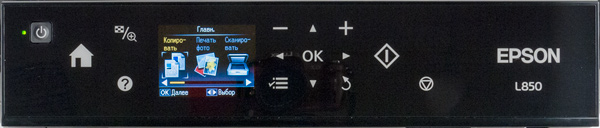 У цветного ЖК-экрана отменные яркость и контрастность, а также очень неплохой угол обзора по горизонтали. По вертикали угол заметно меньше, но тут выручает возможность поворота панели управления. Конструкторы хорошо продумали графику и цветовую гамму используемых в меню символов и надписей, выбрали шрифт с начертанием и размером, вполне комфортным для людей с не очень хорошим зрением.
У цветного ЖК-экрана отменные яркость и контрастность, а также очень неплохой угол обзора по горизонтали. По вертикали угол заметно меньше, но тут выручает возможность поворота панели управления. Конструкторы хорошо продумали графику и цветовую гамму используемых в меню символов и надписей, выбрали шрифт с начертанием и размером, вполне комфортным для людей с не очень хорошим зрением.
 Само меню по структуре вполне простое, его логика усваивается очень быстро, и для работы с ним вовсе не обязательно постоянно лазить в инструкцию, да и к русификации серьезных претензий у нас нет. Правда, ограниченный размер экрана заставил использовать не всегда логичные сокращения слов.
Само меню по структуре вполне простое, его логика усваивается очень быстро, и для работы с ним вовсе не обязательно постоянно лазить в инструкцию, да и к русификации серьезных претензий у нас нет. Правда, ограниченный размер экрана заставил использовать не всегда логичные сокращения слов.
Но тут придется прервать поток похвал и назвать главный минус экрана: глянцевая поверхность. Причем глянец не только на экране, но на всей площади панели управления, и очень часто хоть один из источников света, имеющихся в помещении, создает на ней яркое пятно. Не факт, конечно, что такое пятно при любом положении оператора будет приходиться именно на экран, но зеркальный эффект есть и у панели в целом, и у экрана в частности, поэтому оператор всегда наблюдает элементы управления и экранное изображение на фоне отражений как частей собственного тела — головы, груди, живота (в зависимости от положения), так и окружающей обстановки.
Читатель, вероятно, уже догадался, какой минус мы назовем вторым — он тоже связан с глянцем. Да, глянцевая панель управления смотрится очень красиво, но лишь несколько минут после удаления с нее защитной пленки. Как только начинаешь работать, неизбежно появляющиеся отпечатки пальцев и пылинки портят всю картину. Об этом писалось много раз, и не только на страницах нашего сайта, но любовь дизайнеров к зеркальному блеску остается сколь необъяснимой, столь и неистребимой.
Теперь об органах управления. Как мы уже говорили, кнопка всего одна, для включения и выключения питания, все прочие — обозначенные символами сенсоры, большинство из которых управляют навигацией по меню. Естественно, отдельно вынесены сенсоры для Start и Stop (запуск и остановка текущей операции), изменения количества отпечатков, а также для вызова справки и возврата к первоначальному экрану меню.
В целом к сенсорам претензий у нас нет. Нельзя сказать, что они всегда работают идеально, но при не очень точном попадании пальцем процент неотработанных нажатий или ложных срабатываний ничуть не выше, чем у многих панелей управления с обычными кнопками.
Перейдем к структуре меню и действиям, доступным из него. Начальный экран предлагает выбор функции — копирование, сканирование, печать (естественно, последние два нужны для работы со сменными накопителями). Четвертый пункт также вполне обычный — настройки, а вот пятый довольно неоднозначный: «Копия данных», в инструкции он называется более понятно — резервное копирование карты памяти.
Печать со сменных носителей С внешних носителей и начнем: если верить инструкции, намечается кое-что необычное для подобного рода аппаратов.
 Типы внешних носителей
Типы внешних носителей
Вполне привычно видеть в современных МФУ USB-порт для подключения флэшек, а также фотоаппаратов в режиме PictBridge. Нормальным является и наличие слотов для разного рода карт памяти, причем именно у Epson они встречаются чаще, чем у техники других производителей. Но дальше обычно идет целый ряд ограничений: указывается, что можно подключать только карты и флэшки, причем с определенной файловой системой (обычно FAT16/32), а затем непременно присутствует неопределенное «работа возможна не со всеми моделями носителей, для уточнения свяжитесь со службой поддержки».
В случае с L850 ситуация несколько иная: приводится очень широкий перечень поддерживаемых носителей, в него входят практически все карты типоразмеров SD (включая mini и micro, но с соответствующими переходниками, и вплоть до 64-гигабайтных SDXC) и Memory Stick (Duo, Pro, Micro, до 32 ГБ). Для USB-порта описание менее определенное, но перечисляются жесткие диски и даже дисководы CD/DVD, чего не встречалось ни в одном побывавшем у нас аппарате, поддерживающем работу с внешними носителями. В перечне есть и магнитооптические накопители, хотя популярность и распространенность этого класса устройств сейчас практически равны нулю.
Однако дальнейшее чтение инструкции разочаровывает: во-первых, настоятельно рекомендуется использовать USB-устройства с собственным источником питания (исключая, конечно, флэшки), что более чем существенно ограничивает спектр возможных моделей. Второе досадное ограничение — по файловой системе: поддерживаются FAT (16/32) и exFAT, а многие ли сейчас используют HDD или SSD с такими форматами?
Конечно, причины этого вполне понятны, но разочарование все равно остается. Да и с форматами файлов не всё гладко: поддерживается только JPEG (но тоже с ограничениями, и мы с ними столкнулись), а процедура печати файлов PDF, вполне привычная по другим МФУ разных производителей, в данном случае не предусмотрена. Мы помним, что производитель называет L850 фотоцентром, но ведь изображения тоже порой сохраняют в PDF, и ряд наших тестовых картинок сохранен именно в этом формате, к тому же зачем так ограничивать возможности работы с другими документами? Это тем более странно, что при автономном сканировании сохранять на сменный носитель можно и в PDF, и выходит, что такие файлы потом можно будет распечатать только через компьютер.
На фоне этого прочие ограничения уже воспринимаются легче: файлы могут быть до 2 ГБ и числом не более 9990, а изображения размером до 9200 точек по каждой оси. Не будут восприняты некоторые типы оптических носителей — например, диски CD-RW или Blu-ray.
Но это всё теория, переходим к практике.
Внешний накопитель CD/DVD у нас имеется, но, конечно, без собственного источника питания. Мы попробовали несколько разных компакт- и DVD-дисков с файлами JPEG, ни один из них не был воспринят фотоцентром, и вероятнее всего именно из-за недостаточного тока, обеспечиваемого его штатным портом USB.
Подключаемый по USB 2,5-дюймовый накопитель тоже нашелся, но HDD, то есть с достаточно приличным потребляемым током, а главное — отформатированный в NTFS. Искать SSD и форматировать его на пробу в один из вариантов FAT мы попросту не стали: никто и никогда не будет специально подбирать носители, чтобы сделать их доступными для данного типа МФУ, гораздо проще подключать их к компьютеру и работать через него.
В общем, необычное не состоялось. Не послужило утешением и следующее: имеющийся у нас мультиформатный картовод, который мы всегда пробуем подключать к USB-портам подобных МФУ (и чаще всего безуспешно), со вставленной в него SD-картой был воспринят совершенно нормально. Но карты SD и MS подключать к L850 можно и без него, а прочие форматы встречаются гораздо реже.
Последнее замечание: разъем порта USB находится в нише с небольшим проемом, но с заметной глубиной. Отсюда может возникнуть и еще одно ограничение, на этот раз чисто геометрического плана: некоторые флэшки (как крупные — например, с сувенирным оформлением, так и совсем миниатюрные) подключить не получится, и придется либо искать удлинитель или переходник USB Am–Af, либо попросту плюнуть и подключать такую флэшку через комьютер.
Автономная печать фотоизображений
Выяснив реальные ограничения, переходим к опробованию самой функции печати без помощи компьютера.
Подключаем карту или флэшку к МФУ, начинается ее сканирование (включая папки), после чего на короткое время выводится сообщение о количестве найденных файлов. Если файлов очень много, более тысячи, то они автоматически будут разбиваться на группы по 999 файлов и появится дополнительный экран «Выбор группы». У нас не было носителя с тысячами файлов JPEG, но поиск полутора-двух десятков изображений среди нескольких сотен файлов других форматов в разных папках много времени не занимал.
Следующий этап: заходим в меню «Печать фото», где открывается длинный список функций. Самая первая из них, «Просмотр и печать фото», скорее всего, и будет самой употребимой: нажатие кнопок со стрелками последовательно отображает на экране фотографии, которые можно выбирать, меняя значение количества копий (по умолчанию ноль, то есть изображение не выбрано).
 Такая процедура удобна, если картинок немного, а когда приходится выбирать нужные из многих сотен изображений, имеющихся на флэшке или карте, то это уже весьма сомнительное удовольствие. Но тут уже трудно что-то поделать: при ограниченных размерах экрана невозможно обеспечить продвинутую и удобную навигацию.
Такая процедура удобна, если картинок немного, а когда приходится выбирать нужные из многих сотен изображений, имеющихся на флэшке или карте, то это уже весьма сомнительное удовольствие. Но тут уже трудно что-то поделать: при ограниченных размерах экрана невозможно обеспечить продвинутую и удобную навигацию.
При навигации файлы большого размера, в несколько мегабайт, отображаются томительно долго, по 10–15 секунд, что также не добавляет удобства при работе.
Есть и другой способ отображения, который мы сочли еще менее удобным, о нем расскажем при описании настроек МФУ.
До некоторой степени может помочь распечатка листа с уменьшенными вариантами изображений, каждому из которых присвоен тот же номер, что и при отображении на экране. Правда, это тоже не самая быстрая процедура.
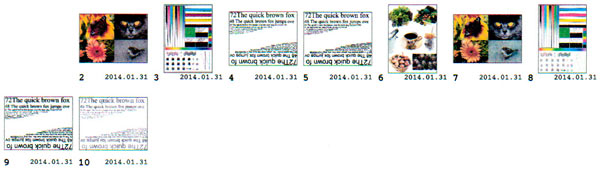 Вот только в русском переводе меню эта небесполезная функция скрывается под названием «Печать пробной страницы», сразу и не догадаешься.
Вот только в русском переводе меню эта небесполезная функция скрывается под названием «Печать пробной страницы», сразу и не догадаешься.
Еще один способ добраться до нужных для печати изображений — слайд-шоу: картинки поочередно выводятся на экран, по достижении нужной нажимаем ОК и отправляем на печать с заданием количества экземпляров. Но и тут очень уж быстро не получается: если файлы большие, то процесс показа идет очень долго.
Как часто бывает, при ближайшем рассмотрении появляются нюансы, и не всегда приятные. Так, на флэшке, с которой мы работали, файлов JPEG было одиннадцать, но двум из них только был присвоен номер, а сами изображения не отображались на экране (вместо этого выводился вопросительный знак). В распечатку они тоже не попали — на скане нумерация начинается с двойки и заканчивается десяткой, а для номеров один и одиннадцать остались только пустые места. Это связано с некоторыми ограничениями на работу с таким форматом, описанными в инструкции, но в реальности от этого не особо легче: это были всего лишь фотографии, обработанные в Photoshop’е, причем другие файлы подобного сорта воспринимались нормально.
 В распечатке присутствуют даты — есть функция выбора по дате создания файлов, но полезными были бы и их имена, а они-то как раз отсутствуют.
В распечатке присутствуют даты — есть функция выбора по дате создания файлов, но полезными были бы и их имена, а они-то как раз отсутствуют.
Приоритет всегда имеют карты: работа с флэшкой возможна только в случае, если не вставлена SD- или MS-карта.
Продолжаем печать: для выбранных изображений предлагается убедиться в правильности установок нажатием ОК, а если что-то не так, то настройки печати можно будет оперативно поменять нажатием на соответствующий сенсор в левом нижнем углу навигационного блока панели управления. Причем речь идет не только о параметрах собственно печати — формате и типе бумаги, одной из трех градаций качества и прочем, но можно также заняться коррекцией изображений, включая различные эффекты (например, устранение красных глаз) и регулировки (яркость, контрастность, насыщенность). Правда, всё это задается сразу для всех выбранных фотографий, и если нужны индивидуальные корректировки, то печатать придется по одному файлу. К тому же и выбор типов бумаги меньше, чем, например, имеется в драйвере: всего пять, включая простую бумагу.
Но главная беда в другом: необходимость той или иной корректировки и ее степень придется подбирать методом проб и ошибок — скажем, яркость задается в терминах «светлее–темнее», и оценить результат до печати нельзя. А ведь качественная бумага для фотопечати дорогая, чернила тоже не совсем уж копеечные, к тому же печать даже на небольших форматах вроде 9×13 занимает отнюдь не несколько секунд, поэтому каждый испорченный лист — это напрасно потраченные время и деньги. Поэтому возникает сильное сомнение в реальной применимости встроенных «улучшательных» функций.
Возможно, более полезной будет имеющаяся функция кадрирования, которая вызывается верхним сенсором слева от экрана. Появляется рамка, размер которой можно ступенчато менять, а саму рамку перемещать и поворачивать таким образом, чтобы выделить наиболее интересную часть изображения. Конечно, в графических редакторах это можно сделать и быстрее, и точнее, но пока мы ведем речь именно об автономной печати.
Печать со сменного носителя на CD/DVD
Интересно, что без участия компьютера изображения можно печатать не только на бумажных листах, но и на CD/DVD-дисках, причем с созданием макета — фотографий может быть и несколько, а их расположение задается.
После выбора фото появляется возможность выбрать ту часть, которая попадет на диск: на экране поверх изображений появляются две концентрические окружности с размерами, соответствующими внешнему и внутреннему диаметрам printable-поверхности диска, которые можно перемещать.
Диаметры окружностей также можно скорректировать в соответствии с реальным диском.
Затем можно будет сделать пробную печать на листе бумаги. Если всё устраивает, идем дальше: в соответствии с появляющимися на экране инструкциями вставляем лоток с диском и ждем, пока закончится печать. По окончании будет запрос: надо ли напечатать еще один диск или можно выйти из этого режима.
У нас получилось вот что: слева — исходное изображение, справа — скан диска.
 В целом неплохо, если не считать искажений цветопередачи, но к печати на дисках вряд ли можно подходить с мерками фотопечати.
В целом неплохо, если не считать искажений цветопередачи, но к печати на дисках вряд ли можно подходить с мерками фотопечати.
Печать открыток
В меню есть и еще одна функция: печать фотооткрытки. Выбираем фотографию для будущей открытки и распечатываем шаблон, для которого задаются положение фотоизображения на листе бумаги выбранного формата, а также форма рамки.
 На распечатанном шаблоне на месте будущей открытки ручкой пишем поздравительную или приветственную надпись, а потом выбираем способ оформления шрифта — заштриховываем кружок возле понравившегося образца.
На распечатанном шаблоне на месте будущей открытки ручкой пишем поздравительную или приветственную надпись, а потом выбираем способ оформления шрифта — заштриховываем кружок возле понравившегося образца.
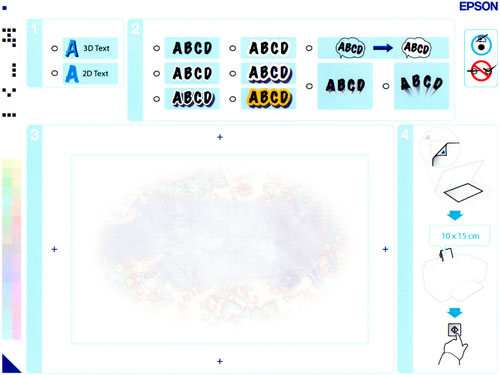 Дальше кладем лист шаблона в сканер и переходим к этапу изготовления самой открытки: текст, написанный нами на шаблоне, сканируется, обрабатывается выбранным способом и накладывается на изображение, а потом всё вместе распечатывается в красивом виде и с рамкой заданной формы.
Дальше кладем лист шаблона в сканер и переходим к этапу изготовления самой открытки: текст, написанный нами на шаблоне, сканируется, обрабатывается выбранным способом и накладывается на изображение, а потом всё вместе распечатывается в красивом виде и с рамкой заданной формы.
Но реально всё сложнее. Сначала мы воспользовались не ручкой, а карандашом, и на этапе сканирования получили сообщение: эффект не выбран или выбран неправильно. Переделали и штриховку, и надписи ручкой; после сканирования появилось сообщение о том, что происходит печать, и… экран вернулся в начальную фазу работы с открытками, а принтер даже не попытался подать бумагу на печать.
Мы пробовали выбирать разные фотографии, писать надписи крупнее, с тонкими и жирными буквами, результат был тем же. После часа мучений результат мы всё же получили, но овчинка явно не стоила выделки: красивую надпись от руки может сделать разве что профессиональный художник-шрифтовик, и никакие «спецэффекты» тут не помогут. То же самое в любой графической программе можно сделать и намного быстрее, и гораздо красивее, но главное: осталось непонятным, чем данное сочетание фотографии, настроек и надписи лучше прочих, неудачных.
Однако мы далеки от того, чтобы объявлять эту функцию излишеством. Многие производители встраивают некие операции, применимость которых явно не будет всеобщей — вспомним, например, распечатку картинок с героями мультфильмов, скачиваемых из имеющегося на сайте производителя набора у некоторых МФУ HP.
Другие функции автономной печати
Можно просто распечатывать все выбранные фотографии (в том числе откадрированные) на листах заданного размера, но есть и другой вариант, с созданием макета: например, мы хотим напечатать несколько фотографий небольшого размера на листе А4. Для этого сначала надо выбрать сами фотографии, затем задать их количество на листе (от 2 до 20) и выбрать место для каждой из них или поручить принтеру сделать это автоматически. Затем отправляем на печать и ждем; ждать порой приходится немало: для девяти изображений из файлов размером в несколько мегабайт каждый печать на одном листе шла более двадцати минут. Причем собственно печать длилась значительно меньше, просто принтер долго обдумывал свои действия.
 Каким-то образом в меню печати попало и копирование фото, причем с возможностью восстановления выцветших фотографий. Никакого отношения к сменным носителям эта процедура не имеет: фотографии кладутся на стекло сканера и копируются самым обычным образом. Честно говоря, никакого эффекта при включении восстановления цвета мы не увидели: копия ожидаемо получилась хуже оригинала, и цвета заметно ярче не стали. Возможно, на других образцах воздействие было бы более заметным.
Каким-то образом в меню печати попало и копирование фото, причем с возможностью восстановления выцветших фотографий. Никакого отношения к сменным носителям эта процедура не имеет: фотографии кладутся на стекло сканера и копируются самым обычным образом. Честно говоря, никакого эффекта при включении восстановления цвета мы не увидели: копия ожидаемо получилась хуже оригинала, и цвета заметно ярче не стали. Возможно, на других образцах воздействие было бы более заметным.
Копирование Экран управления
Полный текст статьи читайте на iXBT
